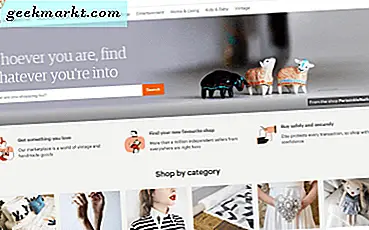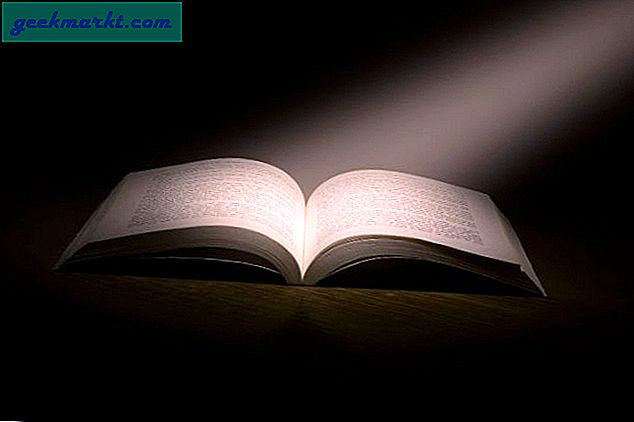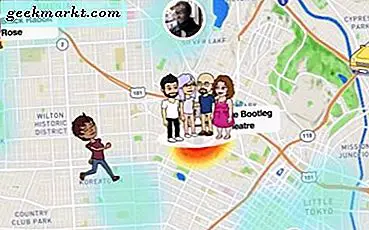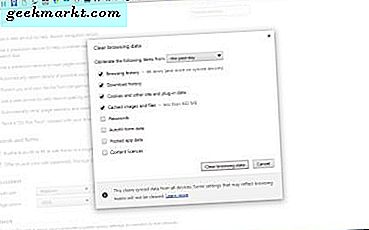
Google क्रोम, और हर दूसरे ब्राउज़र में एक कैश है जो वेबसाइट डेटा संग्रहीत करता है। डेटा सहेजा जाता है ताकि वेबसाइट पेज अधिक तेज़ी से लोड हो सकें। हालांकि, बहुत से कैश किए गए डेटा में डिस्क स्टोरेज का थोड़ा सा हिस्सा भी हो सकता है। इसलिए कैश को मिटाना कुछ डिस्क स्पेस को खाली करने का एक अच्छा तरीका हो सकता है। इसके अलावा, पुरानी कैश डेटा का एक व्यापक संचय भी ब्राउज़र को धीमा कर सकता है। तो इस तरह आप क्रोम में कैश को हटा सकते हैं।
सबसे पहले, ब्राउज़र के ऊपरी दाएं भाग पर Google क्रोम बटन को कस्टमाइज़ करें पर क्लिक करें। फिर मेनू पर सेटिंग्स पर क्लिक करें। सेटिंग पृष्ठ के नीचे उन्नत सेटिंग्स दिखाएं पर क्लिक करें, और नीचे दिखाए गए विंडो को खोलने के लिए ब्राउज़िंग डेटा साफ़ करें बटन दबाएं।
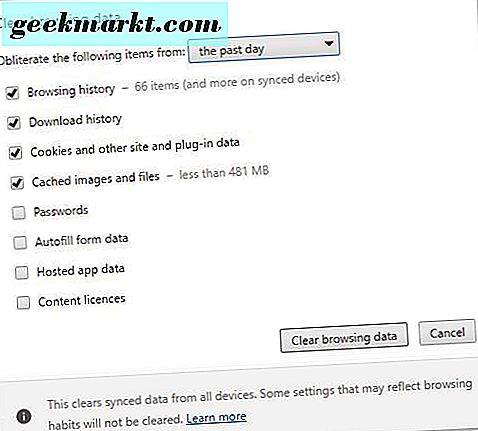
यह विंडो आपको कैश डेटा का सारांश दिखाती है। इसमें पृष्ठ इतिहास, कुकीज़, कैश किए गए चित्र और फ़ाइलें, ऑटोफिल फ़ॉर्म डेटा और इसके अलावा शामिल हैं। कैश की गई छवियां और फ़ाइलें सबसे डिस्क स्थान लेती हैं, और यह मेरे कैश में 488 मेगाबाइट की है। इसलिए आप कैश की गई छवियों और फ़ाइलों को अकेले हटाकर बहुत सारी संग्रहण स्थान बचा सकते हैं।
अब उस विंडो पर चेक बॉक्स के कुछ, या सभी का चयन करके कैश साफ़ करें। कैश किए गए डेटा को हटाने के लिए समय अवधि चुनने के लिए शीर्ष पर स्थित ड्रॉप-डाउन मेनू पर क्लिक करें। यह पिछले सप्ताह, महीने या पूरे कैश हो सकता है।
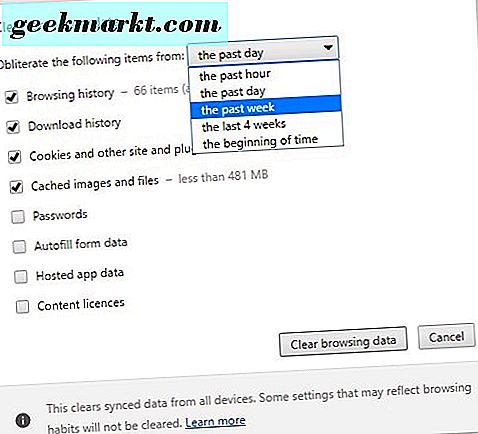
फिर उस विंडो पर ब्राउज़िंग डेटा साफ़ करें बटन पर क्लिक करें। इससे आपके चेक बॉक्स चयन द्वारा कॉन्फ़िगर किए गए कैश को साफ़ कर दिया जाएगा। ध्यान दें कि कोई पूर्ववत विकल्प नहीं है जो कैश डेटा को पुनर्स्थापित करता है।
इस तरह आप Google क्रोम कैश को साफ़ कर सकते हैं। फ़ायरफ़ॉक्स और ओपेरा जैसे अन्य ब्राउज़रों के पास कैश मिटाने के लिए समान विकल्प भी हैं। आप CCleaner सॉफ़्टवेयर पैकेज के साथ ब्राउज़र कैश भी हटा सकते हैं।